Ai绘制简单的锁头小图标
发布时间:2016-12-22 来源:查字典编辑
摘要:这篇教程是向查字典教程网的朋友发分享Ai绘制简单的锁头小图标方法,教程很不错,很基础,适合新手来学习,一起来看看吧!方法/步骤在Ai软件中,...
这篇教程是向查字典教程网的朋友发分享Ai绘制简单的锁头小图标方法,教程很不错,很基础,适合新手来学习,一起来看看吧!
方法/步骤
在Ai软件中,新建一个800*800的文档,选择矩形工具,画一个矩形图形,并添加渐变颜色,如图所示
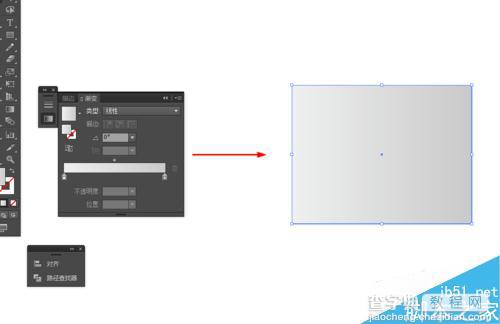
然后选择椭圆工具,按住shift画一个正圆的图形,并填充颜色,如图所示
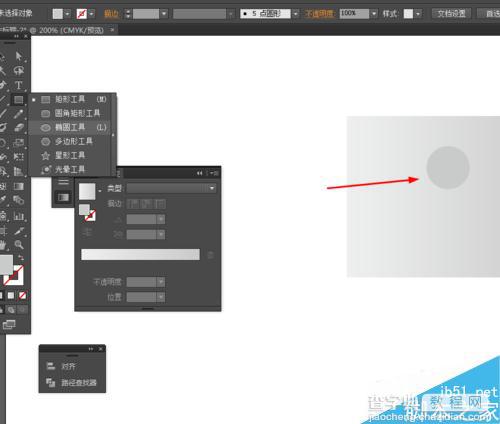
选中圆形到对象—路径—偏移路径,并填充颜色,如图所示
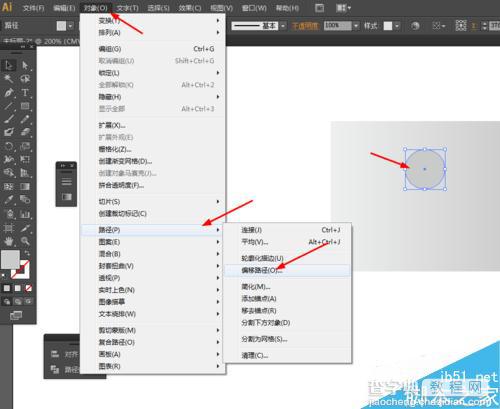
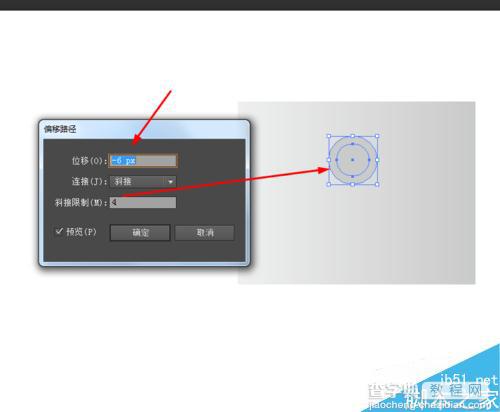
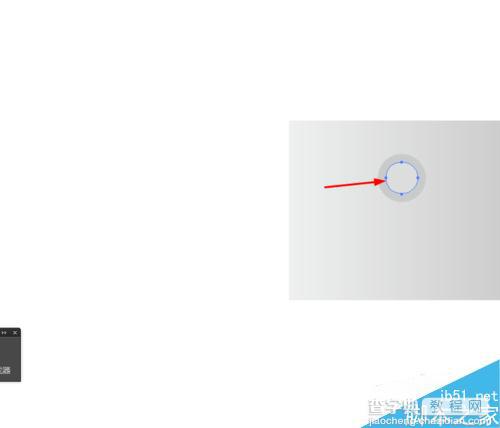
接着选择矩形工具,画3个矩形图形,并填充颜色,如图所示
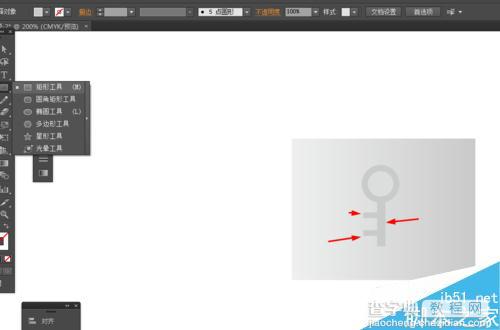
接下来选择弧线工具,在矩形上面画两条直线,并填充颜色,描边改为6pt,如图所示
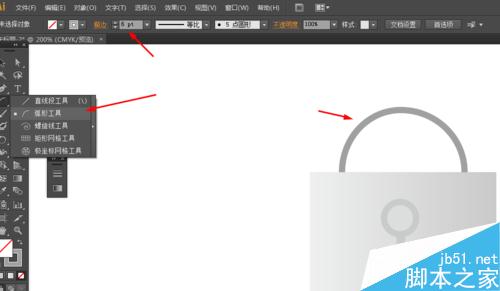
效果如下图所示
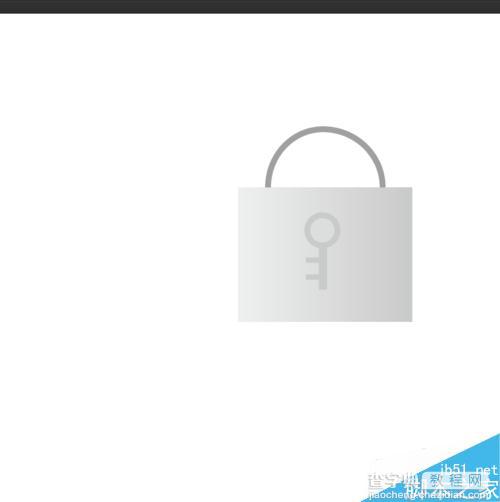
以上就是Ai绘制简单的锁头小图标方法介绍,操作很简单的,大家学会了吗?希望能对大家有所帮助!


